よくある質問
ユーザーサポート
CSVアップロードの手順
りもふぉんでは「発着信設定・登録」と「電話帳」の設定データをCSVで一括アップロードすることができます。
CSVアップロードの手順
会員専用ページ内でのCSVアップロードの手順を説明します。
発着信設定・登録
- 発着信設定の「追加・編集」ボタンをクリックします
- アップロードアイコンをクリック
- テンプレートをダウンロード
- ダウンロードしたファイルにりもふぉんで使用したい電話番号を入力して保存
- 保存したファイルをアップロードしてください
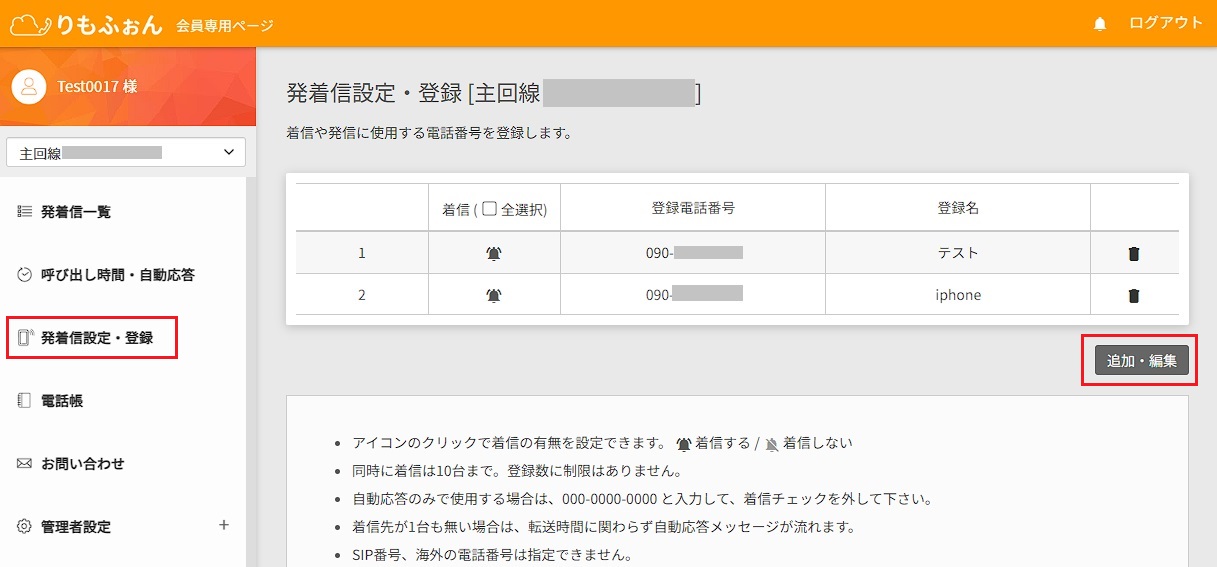
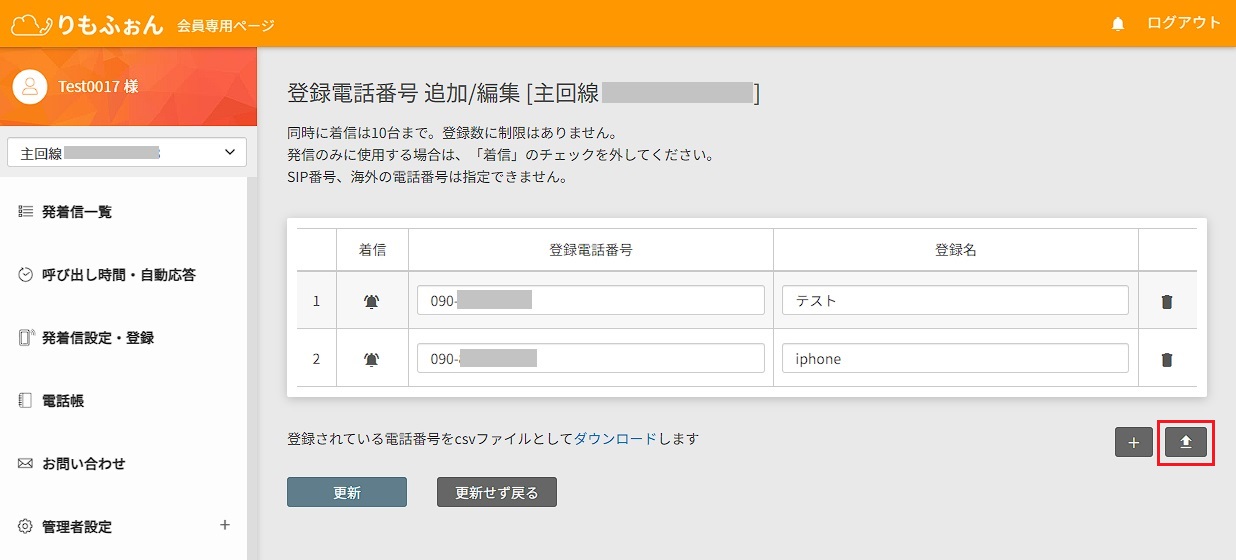
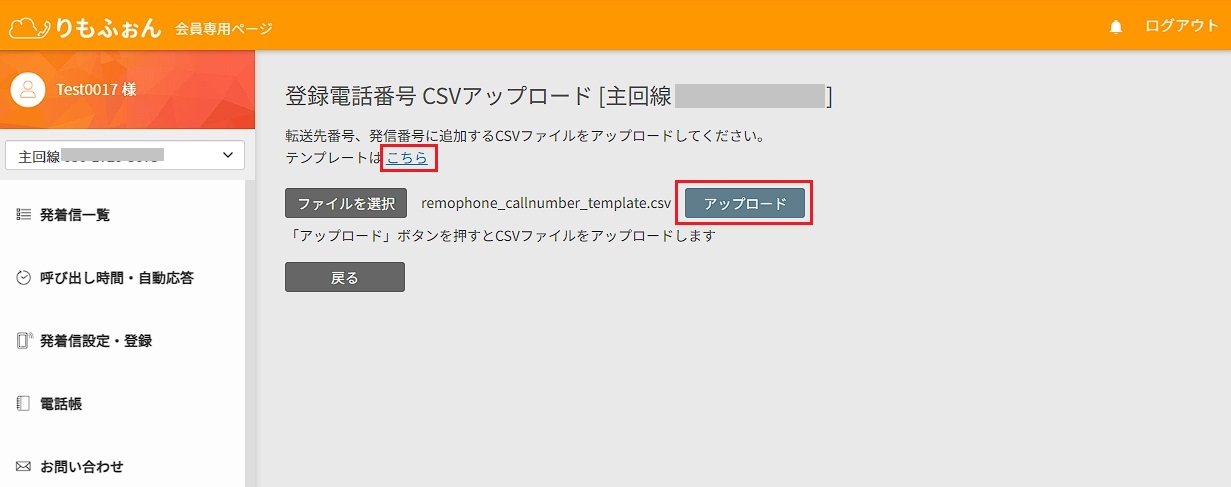
- 着信設定は、アップロード時にOFFになっています。会員ページ上で操作してください。
- アップロード内容にエラーがあるとインポートされません。ファイルを修正して再度アップロードしてください。
- 重複した電話番号のある行は除外してアップロードされます。
- 電話番号はハイフンを除く10~11桁の半角数字で入力して下さい。
電話帳
- アップロードアイコンをクリック
- テンプレートをダウンロード
- ダウンロードしたファイルに電話帳に登録したいデータを入力して保存
- 保存したファイルをアップロードしてください
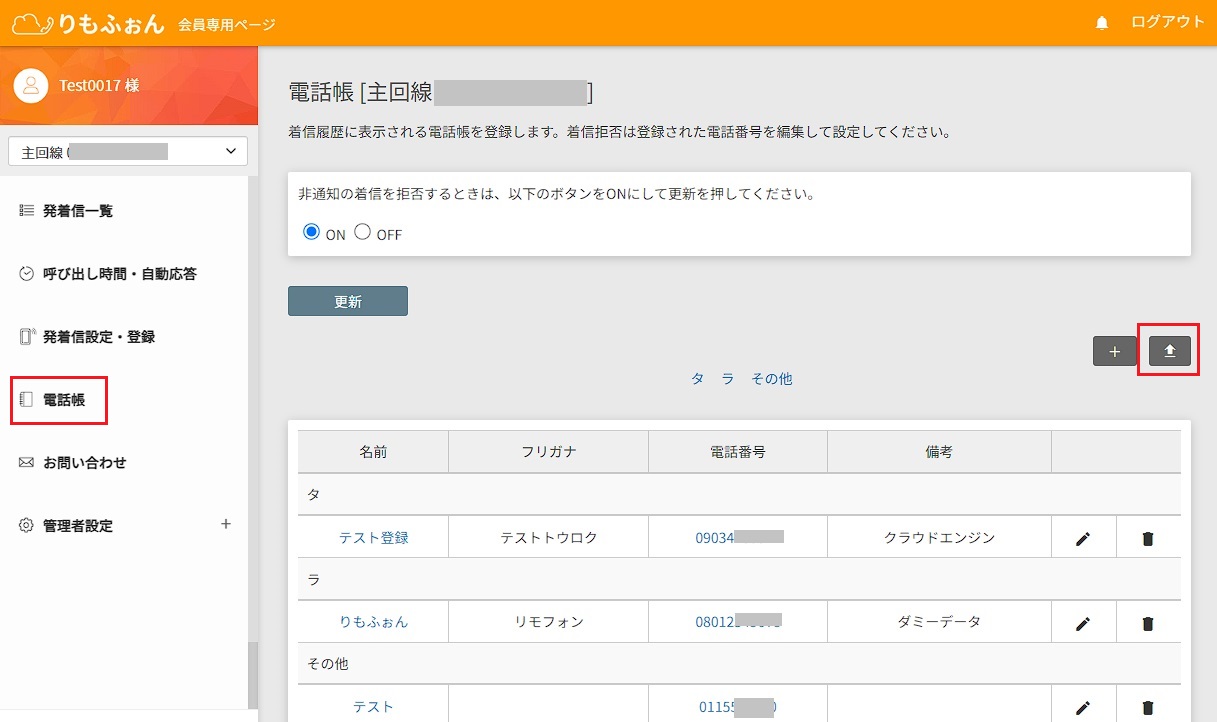
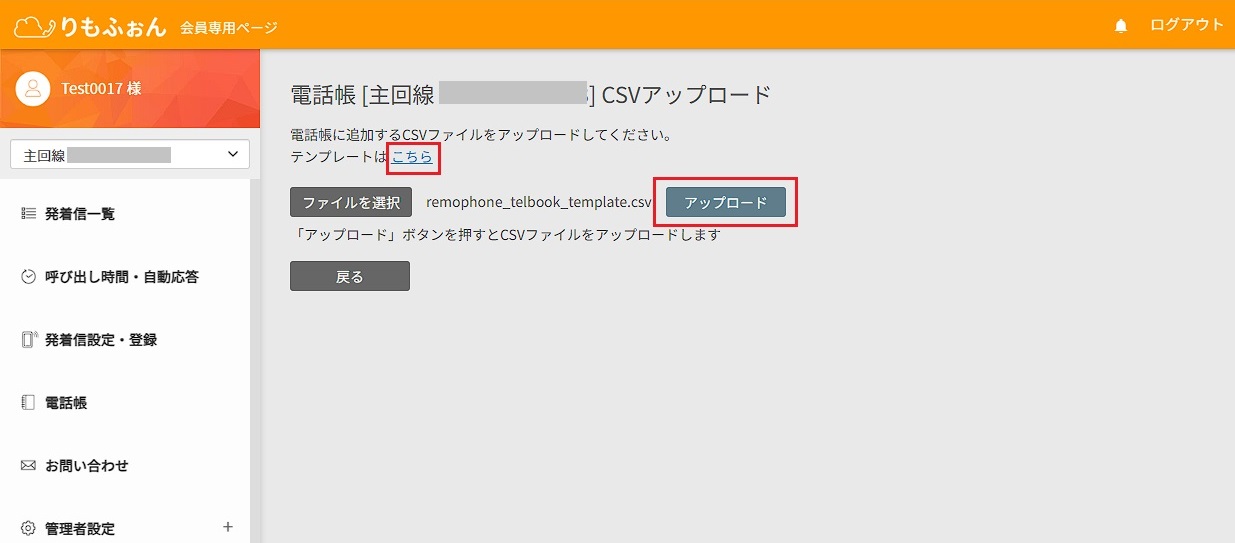
- 着信拒否設定は、アップロード時にOFFになっています。会員ページ上で操作してください。
- アップロード内容にエラーがあるとインポートされません。ファイルを修正して再度アップロードしてください。
- 重複した電話番号のある行は除外してアップロードされます。
- 電話番号はハイフンを除く10~11桁の半角数字で入力して下さい。
また、現在の登録内容をCSVでダウンロードできます。複数回線の設定をする時にご利用ください。
CSV操作の権限
CSVで登録内容を操作できる権限は以下の通りです。
| 管理者権限 | スタッフ権限 | ||
| 発着信番号 | アップロード | 〇 | × |
| ダウンロード | 〇 | × | |
| 電話帳 | アップロード | 〇 | 〇 |
| ダウンロード | 〇 | × | |
ユーザーサポート に関するその他の質問
- 複数回線の時、ログインして最初に表示される発着信履歴を変更したい
- 自動応答を流してから電話を受付けたい(IVR転送)
- 着信未対応をTeamsに送信する
- 着信が着信履歴に残らない(iPhone)
- 着信未対応をLINEに送信する
- 回線の休止と再開
- 時間内は社内の電話で対応したい(クラウド留守番電話)
- 英語で留守番電話の応答メッセージを流したい
- 祝日・夏季休業、お正月休みなどの電話転送の設定方法
- 回線解約後にご利用明細を確認したい
- 回線追加の方法について教えてください
- パスワードの変更要件について
- スマホの留守電の時間を変更する方法
- スタッフアカウントのIDとパスワードを変更したい
- ボイスワープをパソコンから設定したい
- フル転送(24時間転送)させるには
- 着信未対応をSlackに送信する
- 着信未対応をChatworkに送信する
- カード払いから振込払いに切り替えるにはどうしたらいいですか
- トライアル(お試し)期間中のプラン変更について
- ボイスワープの設定時間を変更したい
- 順次転送のための設定方法
- スマホの着信が鳴らず履歴にも残らずSNSで後から通知が届く
- 退会したアカウントを再度使用したい(休止・休会)
- プラン変更について教えてください
- 自動応答のテキスト読み上げ音声の調整方法
- 海外からの着信を拒否する
- 自動応答メッセージに音声ファイルを使用する
- 転送を自動で切り替えたい【転送曜日・時間指定】転送時間のスケジュール機能・スケジュール転送
- 回線の再開の日付は選べますか
- ポイント残高の確認
- 電話番号の表示名称を変更するには



